
itmo449
.pdf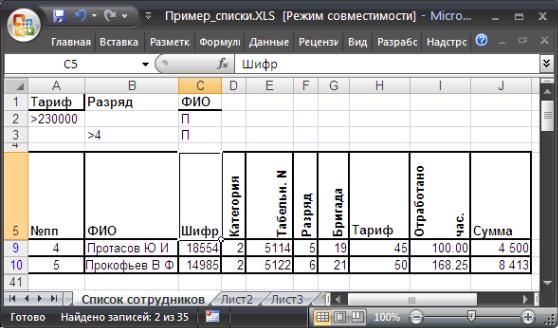
71
Рис.6.7
6.4.6. ТЕКСТОВЫЕ КРИТЕРИИ
Интерпретация текстовых критериев не так очевидна, как может показаться. Обработка таких критериев выполняется Excel по следующим правилам:
Если задана одна буква, то по равенству (=) будут найдены все начинающиеся на эту букву значения. Например, по критерию =М будут найдены Мария, Максим, М.Шолохов и т.п.
По условию больше (>) или меньше (<), будут найдены значения, которые располагаются в алфавитном порядке соответственно после или до заданного значения. Например, по критерию > М в столбце ФИО будут выделены работники с фамилиями, начинающимися с букв от М до Я. Противоположный критерий <М позволяет отобрать фамилии, начинающиеся с букв от А до Л.
По критерию =“=текст” выделяются значения, точно совпадающие с заданным выражением текст. Например, чтобы найти записи с фамилией Иванов, следует задать =“=Иванов”. Если задать не формулу, а просто Иванов, то будут выделены записи с фамилиями Иванов, Иванова, Ивановский и т.п.
Символы шаблона обрабатываются так же, как в автофильтре.
6.4.7.ВЫЧИСЛЯЕМЫЕ КРИТЕРИИ
Вычисляемыми являются критерии, включающие более сложные операции, чем простое сравнение значения столбца с константой. Если для поиска работников с зарплатой более 3000р. достаточно простого критерия, то для поиска работника с зарплатой, большей медианы (средней), требуется вычисляемый критерий.
Отметим три правила применения вычисляемых критериев:
1.Заголовок столбца над вычисляемым критерием не должен совпадать с заголовком какого-либо столбца в анализируемом списке. Он может быть

72
пустым или содержать любой другой текст. Это правило противоположно тому, что требуется при задании обычных критериев.
2.Ссылки на ячейки вне списка должны быть абсолютными.
3.Ссылки на ячейки внутри списка как правило относительны.
6.3.8.ССЫЛКИ НА ЯЧЕЙКИ ВНЕ СПИСКА
Пусть требуется показать всех работников, заработок которых больше, чем средний заработок членов бригады 21. Для этого выполним следующую последовательность действий:
1)В ячейку G1 занести значение 21.
2)В ячейку J2 ввести формулу =СУММЕСЛИ($G$5: $G$40;G1;$J$5:$J$40)
для того, чтобы вычислить суммарный заработок работников бригады 21.
3)В ячейку J3 ввести формулу =СЧЁТЕСЛИ($G$5: $G$40;G1) для того, чтобы вычислить число работников бригады 21.
4)В ячейку J1 ввести формулу =J3/J2 для вычисления среднего заработка работников бригады 21.
5)В ячейку А1 введите текст: “Сумма больше, чем среднее по Бригаде”.
6)В ячейку А2 введите формулу =J6>$J$1 (Ссылка на ячейку вне списка абсолютная!)
7)Поставьте курсор на любую ячейку внутри списка.
8) В диалоговом окне Расширенный фильтр в качестве критерия (поле Диапазон условий) введите $A$1:$A$2, затем нажмите кнопку ОК.
В результате на рабочем листе отображается список сотрудников, чей средний заработок выше, чем у членов бригады 21 (рис.6.8).
Рис.6.8
Рассмотренный пример иллюстрирует следующее:
•Заголовок интервала критерия не совпадает ни с одним заголовком в списке, иначе фильтр работал бы неправильно.
•В формуле только ячейка J6 (адрес первой записи) сравнивается c J1, но при обработке фильтра сравнение выполняется последовательно для всех ячеек столбца J, начиная с первой ячейки J6 и до конца списка.

73
•Ссылка на ячейку J1 абсолютная. Если в ячейке задать формулу =J6>J1 с относительной ссылкой, то ячейка J6 сравнивается с ячейкой J1, ячейка J7 - с ячейкой J2 и т.д., что очевидно неправильно.
На значение, возвращаемое формулой критерия в ячейке А2, можно не обращать внимания. В данном случае значение ЛОЖЬ соответствует тому, что заработок первого работника меньше содержимого ячейки J1.
6.4.9. ССЫЛКИ НА ЯЧЕЙКИ ВНУТРИ СПИСКА
Пример 1. Для списка, приведенного на рис 6.1, требуется найти работников, отработавших в среднем больше 8 часов в день.
Решение.
Разделим число отработанных часов на количество рабочих дней (23) и поместим в формулу критерия:
=I6/23>8
В формуле используются относительные ссылки.
Пример 2. Пусть в интервале ячеек А6:С13 задан список, содержащий информацию о наличие оборудования в некоторых аудиториях (рис.4.10). Требуется показать аудитории, не укомплектованные принтерами, т.е., в которых число компьютеров больше, чем число принтеров.
Решение.
Критерий показан на том же рисунке, он задан формулой =B7>C7, содержащейся в ячейке А2, ссылки на ячейки относительные. Это обеспечивает перебор всех значений списка, т.е. на втором шаге сравнивается В8 и С8, на третьем В9 и С9 и т.д. до конца списка. Отображаемое значение в ячейке А2 - "ИСТИНА" является результатом сравнения ячеек В7 и С7.
Команда Расширенный фильтр позволяет копировать отфильтрованные строки в другое место на рабочем листе. Для этого в диалоговом окне Расширенный фильтр (рис.6.9) необходимо нажать кнопку Скопировать результат на другое место и в поле ввода Поместить результат в диапазоне указать соответствующий интервал. Результат фильтрации показан на рис.6.9.
Рис.6.9

74
Рис. 6.10
6.4.10. ПОДВЕДЕНИЕ ИТОГОВ
Часто бывает необходимо знать промежуточные итоги для тех или иных таблиц. Допустим, мы хотим подсчитать сумму заработка каждой бригады.
Для этого необходимо выполнить следующие действия:
1)Отсортировать таблицу по столбцу
2)Поместить курсор на любую ячейку внутри списка.
3)Выбрать команду Данные >Итоги…
4)В диалоговом окне Промежуточные итоги установите необходимые параметры (рис.6.11). После этого нажмите кнопку ОК.
Рис. 6.11
В результате MS Excel создает новые строки промежуточных результатов и структуру таблицы (рис.6.12). Слева выведены символы структурыкнопки со знаками плюс и минус. Если щелкнуть мышью по кнопке со знаком минус, то соответствующая область таблицы будет скрыта.

75
Когда соответствующая часть таблицы скрыта, то линия структуры, которая указывает на эту часть таблицы “схлопнута”, а на кнопке появляется знак плюс. Если щелкнуть по кнопке со знаком плюс, то скрытая часть таблицы будет вновь на экране.
Рис.6.12 6.5. ВАРИАНТЫ ЗАДАНИЙ
Используя символы уровня строки (кнопки помеченные цифрами 1,2,3), можно просмотреть итоговую таблицу с различной степенью детализации. При нажатой кнопке 1 будет показана таблица с указанием каждого работника, при нажатой кнопке 2 будут показаны итоги по полю Бригада, при нажатой кнопке 3 - только общие итоги.
По индивидуальному варианту заполнить содержательной информацией предложенную таблицу. Заменить формальные обозначения в критериях отбора (X,Y,Z,..) на фактические таким образом, чтобы не было «пустых» выборок. При создании таблицы можно ограничиться 20 записями.
Сформулировать постановку задачи, то есть подробно ответить на вопросы:
•какую информацию и в каком виде мы имеем
•что мы и в каком виде хотим получить
•как связана входная информация с выходной
•какой инструмент обеспечит решение поставленной задачи
76
Все понятия, на которые ссылаются в постановке задачи, должны быть однозначно определены. Грамотная постановка задачи является основой выполнения работы и обеспечивает получение содержательного результата.
Сформировать и обработать базу данных в Excel.
•Работа с фильтрами (автофильтр и расширенный фильтр)
•Результаты обработки списков
Вариант 1
Информация о сотрудниках (отдел кадров).
Поля:
•Фамилия
•Год рождения
•Пол
•Образование
•Дата поступления на работу
Подготовить документы, содержащие сведения:
1)о сотрудниках с высшим образованием моложе X лет;
2)о женщинах, поступивших на работу после Y года;
3)о сотрудниках со средним или неполным высшим образов
Вариант 2
Информация о жилом фонде кооператива
Поля:
•№ квартиры
•Фамилия И.О. владельца(ответственного квартиросъемщика)
•Общая площадь
•Этаж
•Число проживающих
•Наличие телефона
Подготовить документы, содержащие сведения о:
1)квартирах с общей площадью более X м2,
2)квартирах с телефоном, расположенных не на первом этаже
3)о квартирах, в которых на каждого проживающего приходится меньше Y м2.
Вариант 3
Информация о студентах (отдел кадров)
Поля:
•Фамилия И.О.
•Факультет
•Группа
•Пол
•Сколько детей
Подготовить документы:
1) о студентах, имеющих детей;
77
2)ведомость для получения материальной помощи на детей ( один МРОТ на одного ребенка) для студентов Х факультета.
3)о студентах факультетов Y и Z, не имеющих детей.
Вариант 4
Инвентаризация помещений.
Поля:
•N аудитории
•Число мест
•Число стульев
•Число столов
•Принадлежность (общая или название кафедры)
•Наличие доски
Предоставить следующую информацию:
1)какие аудитории на Х мест имеют Х стульев;
2)какие общие аудитории с досками на Y мест;
3)какие аудитории полностью укомплектованы мебелью (доска, число стульев не меньше числа мест, число столов не меньше половины мест).
Вариант 5
Туристические маршруты
Поля:
•Номер маршрута
•Турбаза
•Длительность маршрута (в днях)
•Стоимость
•Наличие путевок
Подготовить документы содержащие сведения о:
1)наличии путевок на турбазу Х длительностью не более Y дней;
2)наличии путевок не дороже Z рублей для группы 12 человек;
3)наличии путевок, для которых стоимость 1 дня маршрута меньше средней стоимость 1 дня по всем маршрутам.
Вариант 6
Поставка комплектующих изделий
Поля:
•Номер договора
•Наименование изделия
•Объем поставки
•Сумма договора
•Предприятие-поставщик
Подготовить документы со сведениями о:
1)договорах на поставки Х изделия с Y предприятия-поставщика;
2)договорах по мелким поставкам (меньше Z штук);
3)общей сумме договоров с W предприятием-поставщиком.
78
Вариант 7
Список абонентов телефона
Поля:
•Фамилия И.О.
•Номер телефона
•Год установки
•Тип установки (индивидуальный, коллективный, блокированный)
•Число аппаратов
Представить информацию:
1)об абонентах, имеющих блокированный телефон с более, чем одним аппаратом.
2)об абонентах, установивших телефон после Y года
3)об абонентах, номер телефона которых начинается на YZ.
Вариант 8
Личная коллекция книголюба.
Поля:
•Шифр книги
•Автор
•Название
•Год издания
•Местонахождение (шкаф, полка - номера)
Предоставить информацию о:
1)местонахождении книги автора Х названия Y;
2)книгах автора Z, изданных до W года;
3)список книг автора V.
Вариант 9
Наличие билетов на самолет
Поля:
•Номер рейса
•Пункт назначения
•Компания
•Время вылета
•Время прибытия
•Наличие билетов
Предоставить информацию о:
1)о всех рейсах в пункт Х;
2)о рейсах Y компании, на которые имеются билеты;
3)на каких рейсах в пункт W есть в наличии билеты на группу из 10 человек.
79
Вариант 10
Наличие железнодорожных билетов
Поля:
•Номер поезда
•Станция назначения
•Время отправления
•Время в пути
•Наличие мест
Представить информацию:
1)о поездах, отправляющихся в пункт X в интервале до Z часов и после Y часов;
2)о поезде до пункта W с минимальным временем в пути;
3)о поездах до пункта V с наличием свободных мест не менее 100.
СПИСОК ЛИТЕРАТУРЫ
1.Беляев В.В., Виноградова Т.А, Косовцева Т.Р. Информатика. Метод.
указания по выполнению контрольных работ для студентов заочной формы обучения. – СПб.: СПГГИ(ТУ), 2004.-40 с.
2.Быкова Е.И.. Информатика. Основы работы в EXCEL. Методические указания к лабораторным занятиям.- СПб:СПГГИ(ТУ), 2006. -70 с.
3.Златопольский Д.М.. 1700 заданий по Microsoft Excel. – СПб.: БХВПетербург, 2003.-544 с.
4.Информатика. Базовый курс. 2-е издание / Под ред. С.В. Симоновича. –
СПб.: Питер, 2005.-640 с.
5.Информатика. Практикум по то технологии работы на компьютере / Под ред. проф. Н.В. Макаровой. Изд. 3-е, перераб. М.: Финансы и статистика, 2004.-256 с.
6.Информатика. Учебник / Под ред. проф. Н.В. Макаровой. Изд.3-е, перераб. М.: Финансы и статистика, 2008.–768 с.
7.Рудикова Л.В.. Microsoft Excel для студента. – СПб.: БХВ-Петербург, 2005.-368 с.
